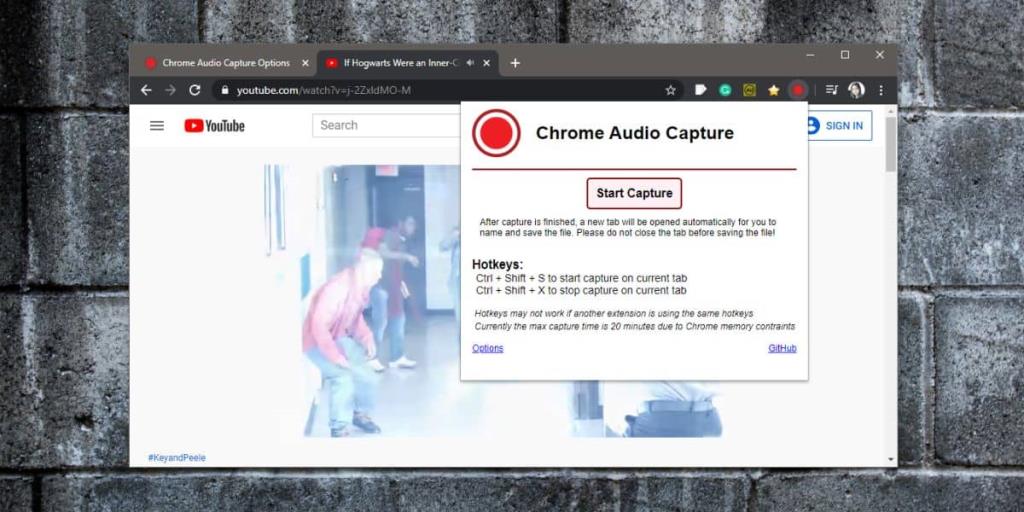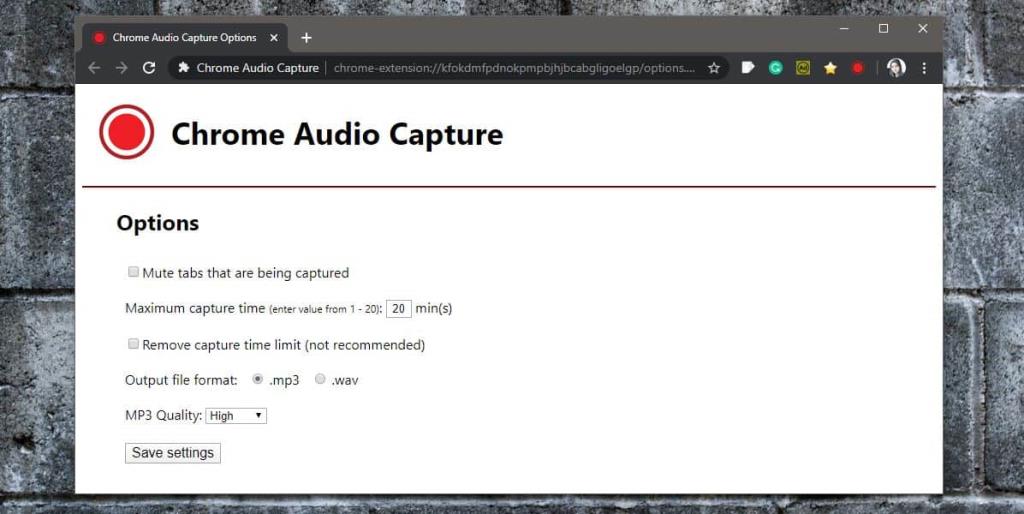Kami telah membahas bagaimana Anda dapat merekam audio dari aplikasi di Windows 10 , dan di macOS . Proses di kedua platform cukup sederhana dan dalam kedua kasus, Anda harus menggunakan aplikasi desktop untuk merutekan ulang audio. Jika Anda menonton sesuatu di browser Anda, khususnya di Chrome, dan solusi desktop bukanlah sesuatu yang dapat Anda siapkan, ada beberapa cara untuk merekam audio dari dalam Chrome itu sendiri. Ini bukan fitur dari browser itu sendiri. Anda perlu memasang ekstensi gratis yang disebut Chrome Audio Capture .
Ekstensi ini mudah digunakan dan Anda tidak perlu khawatir tentang driver, perangkat input/output audio, dan merutekan ulang aliran audio. Dapat menyimpan audio dalam format MP3 dan WAV.
Rekam audio dari tab
Pasang Chrome Audio Capture dari toko Web Chrome . Buka tab tempat Anda ingin merekam audio. Ekstensi menambahkan tombol rekam di sebelah bilah URL. Klik dan dari pop-up yang terbuka, pilih 'Start Capture'. Ekstensi mendukung pintasan keyboard untuk memulai dan menghentikan perekaman.
Sebaiknya mulai merekam sebelum audio benar-benar mulai diputar karena mungkin ada sedikit penundaan saat perekaman benar-benar dimulai dan Anda mungkin kehilangan sedikit audio yang ingin direkam.
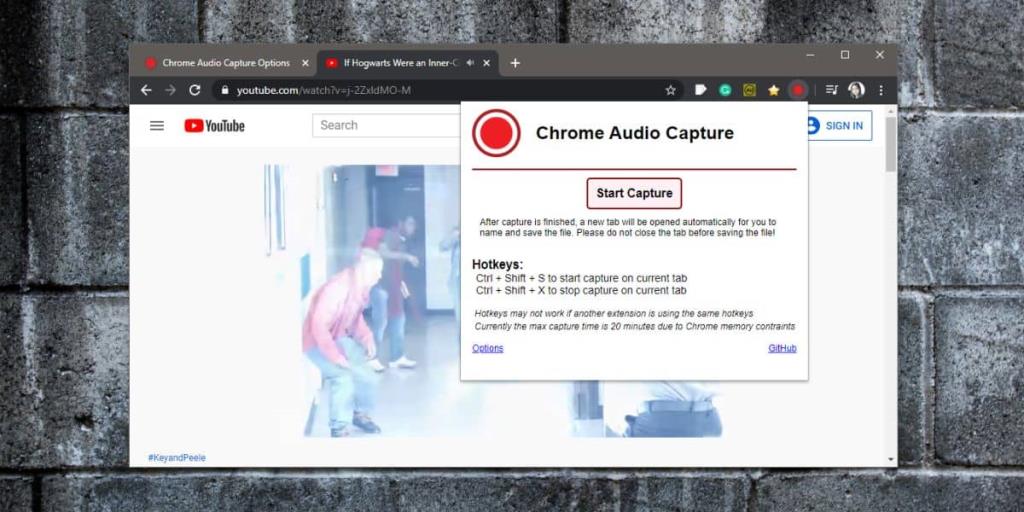
Setelah perekaman selesai, gunakan pintasan keyboard untuk mengakhirinya, atau klik ikon dan pilih tombol 'Simpan tangkapan'. Setelah Anda mengakhiri rekaman, tab baru akan terbuka di mana ekstensi akan menyandikan audio. Tunggu hingga pengkodean selesai, lalu klik tombol Simpan untuk menyimpan file di mana pun Anda inginkan.
Secara default, Chrome Audio Capture menyimpan file sebagai file MP3. Jika Anda lebih suka menyimpannya dalam format WAV, kunjungi opsi ekstensi dan ubah format output. Anda juga dapat mengubah kualitas pengambilan audio. Anda tidak dapat memilih kecepatan bit, tetapi Anda dapat memilih kualitas tinggi, sedang, dan rendah. Pengaturan ini tidak tersedia untuk format WAV karena biasanya merupakan format lossless.
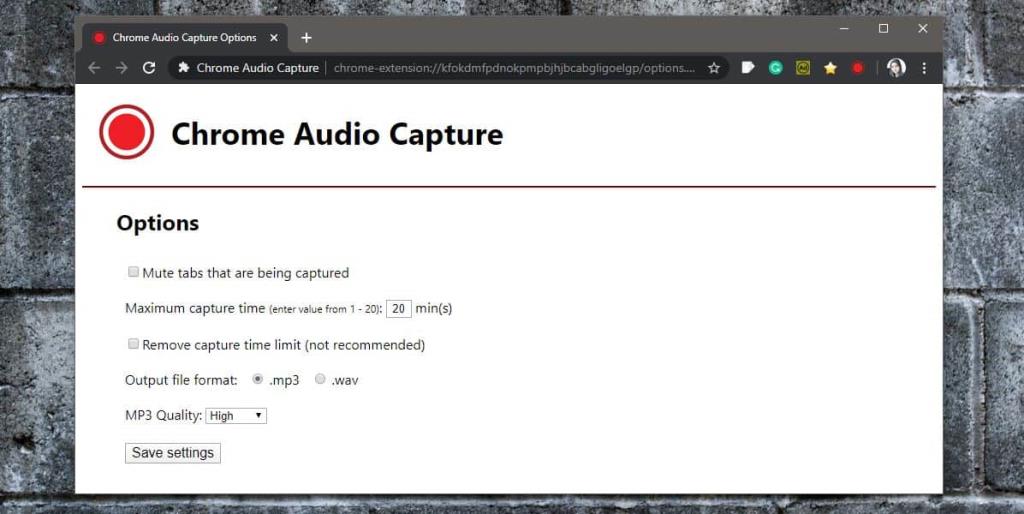
Chrome Audio Capture tidak mengandalkan suara untuk benar-benar diputar dari speaker Anda untuk merekamnya. Ini memberi Anda pilihan untuk menonaktifkan tab yang sedang direkam. Secara default, ekstensi menambahkan batas 20 menit ke rekaman. Ini untuk mencegah ekstensi merekam secara tidak perlu, yaitu jika Anda lupa mengakhiri rekaman saat audio berhenti diputar. Anda dapat menghapus batas ini tetapi ekstensi tidak menyarankan Anda melakukannya.